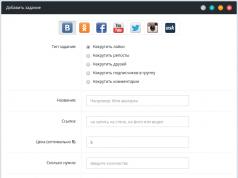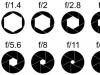Metin yazarken bazen normal tırnak işaretleri yerine balıksırtı tırnaklarını kullanmanız gerekir veya gerçekten kullanmak istersiniz, ancak nasıl yapılacağını önceden bilmiyorsanız bunu yapmak o kadar kolay değildir.
Noel ağacından alıntılar yapma - hile sayfası
- Shift ve "2" tuşlarına basın Microsoft Word'deyken. Klavye düzeni Rusça olmalıdır. Word, şimdi hangi teklifin gerekli olduğunu otomatik olarak belirleyecektir; açılış teklifi mi kapanış teklifi mi?
- "ab" yazın ve Alt ve "X" tuşlarına basın Microsoft Word'de. Klavye düzeni İngilizce olmalıdır. Kapanış tırnak işareti için "bb" yazın ve tuş vuruşunu tekrarlayın.
- “Num Lock”u açın, Alt tuşunu basılı tutun ve sayısal tuş takımında “0171” yazın, Alt'ı bırakın. Kapanış teklifi için - "0187"
- Microsoft Word'de sekmeye gidin “Ekle”, sağdaki “Sembol” seçeneğini seçin, sembollerin içindeki “balıksırtı” alıntısını bulun ve üzerine tıklayın.
- Android telefonlarda klavyenizde normal tırnak işaretine basın ve listeden “Noel ağacı”nı seçin.
Hızlı formüller
- Shift 2 = «;
- Alternatif 0171 = «;
- Alternatif 0187 = »;
- ab Alt X = «;
- bb Alt X = »;
Noel ağaçları ekleme yöntemlerine genel bakış
Word ve diğer ofis uygulamalarına yönelik seçenekler
Balıksırtı alıntısı koymanın en kolay yolu Microsoft Word ve diğer ofis uygulamalarında Shift ve “2” tuşlarına basın. Bu durumda bağlama bağlı olarak bir açılış veya kapanış teklifi yerleştirilecektir. Bu yöntem yalnızca Rusça klavye düzeni etkinleştirildiğinde çalışır.
Genellikle büyük metinleri Rusça yazıyoruz, bu nedenle bu yöntem Ruslar için en uygun yöntemdir. Maalesef sadece ofis uygulamalarında çalışacaktır.
İngilizce yazarken “Noel ağaçları” koymanız sizin için daha uygunsa “ab” Latin harflerini yazıp Alt ve “X” tuşlarına basın. Bundan sonra “ab” yerine açılış tırnak işareti “balıksırtı” görünecektir. Kapanış eklemek için “ab” yerine “bb” yazın.

Klavyeyi kullanmadan arayüz üzerinden bir Noel ağacı da ekleyebilirsiniz. Bunun için:
- Üstteki menüden "Ekle" sekmesine gidin.
- Pencerenin sağ üst köşesindeki "Sembol" simgesine tıklayın.
- "Diğer Semboller" düğmesine tıklayın.
- Tür: listesinden Noktalama İşaretleri'ni seçin.
- Listede “Noel ağacını” bulun ve üzerine tıklayın.

Herhangi bir uygulamaya “Noel ağaçları” koyuyoruz
Bir tarayıcıya veya başka bir uygulamaya “Noel ağacı” eklemek için talimatları izleyin:
- Num Lock düğmesini açın. Her modern klavyede Num Lock açıkken yanan bir gösterge bulunur.
- Alt düğmesini basılı tutun ve sayısal tuş takımında 0171 yazın (okların sağında, sağındadır), Alt tuşunu bırakın. Açılış teklifi basılacaktır.
- Önceki adımları tekrarlayın, ancak kapanan Noel ağacını görüntülemek için 0187'yi çevirin.

Sayısal tuş takımınız yoksa ikinci yöntemi kullanın; bunu kullanmak için klavyeye ihtiyacınız yoktur.
“Başlat” butonunun yanındaki büyütece tıklayın ve arama çubuğuna “Karakter tablosu” yazın, arama sonuçlarında çıkan uygulamaya tıklayın:

“Noel ağacına” tıkladığınızda metinde görünecektir.
Android cep telefonu seçeneği
Çoğu Android klavyesi, bir açılır pencere görünene kadar parmağınızı alıntı düğmesinin üzerinde tutarak alıntı türünü seçmenize olanak tanır:
Klavyeniz bu özelliği sağlamıyorsa Google Play'den yükleyerek istediğiniz zaman başka biriyle değiştirebilirsiniz. GBoard veya Hacker'ın klavyesini denemenizi tavsiye ederim, bunlar oldukça kullanışlı ve işlevsel klavyelerdir.
Klavyenize alışkınsanız ve onu değiştirmek istemiyorsanız ancak “Noel ağaçları” koymanıza izin vermiyorsa, alternatif bir yol var:
1. Google Play'den Şablonlar uygulamasını yükleyin, ücretsizdir ve reklam içermez:

2. Girin, “Yeni ifade” düğmesine tıklayın:

3. Bu makalenin metnindeki “Noel ağacı” açılışını kopyalayın ve “Tamam”a tıklayın.
4. Kapanış cümlesi eklemeyi tekrarlayın.
Artık Android telefonunuza “Noel ağaçları” koymanız gerektiğinde üstteki perde menüsünü aşağı çekip oradaki “Şablonlar” uygulamasını seçin; her zaman bildirimlerde asılı kalacaktır. İstediğiniz “Noel ağacını” seçin ve üzerine tıklayın. Bundan sonra otomatik olarak orijinal uygulamaya döneceksiniz ve Noel ağacı yazdığınız metne en son eklenecektir.
Normal tırnak işaretleri yerine ne zaman “Noel ağaçları” koyabilirsiniz?
Rus dilinin kurallarına göre, her şeyden önce metinlerde "pençeler" (""") değil, "Noel ağaçları" tırnak işaretleri kullanılması gerekir. Bir alıntı veya zaten tırnak içinde olan bir isim içindeyse işaretleri, başka bir tırnak işareti daha var, o zaman bu durumda "bacaklar" kullanılması gerekir. Elbette bu kural katı değildir ve çoğu kişi buna uymaz. Ancak "balıksırtı" ile metnin daha güzel göründüğünü kabul etmelisiniz. .
Herhangi bir sorunuz varsa veya açıklamaya ihtiyacınız varsa, aşağıya bir yorum yazdığınızdan emin olun. Derhal ve her zaman cevap veriyorum.
Metin yazarken genellikle tırnak işareti koymak gerekir. Bu durumda duruma göre balıksırtı, tek veya çift tırnak işaretine ihtiyaç duyulabilir. Şimdi tüm bu tür alıntıların Word metin düzenleyicisinde nasıl yapılacağından bahsedeceğiz. Makale, Word 2003, 2007, 2010, 2013, 2016 ve 2019 dahil olmak üzere Word'ün tüm sürümleri için faydalı olacaktır.
Word metin düzenleyicisinde tırnak işareti koymanız gerekiyorsa en kolay yol klavyeyi kullanmaktır. Noel ağacı tırnakları eklemek için Rusça klavye düzenine geçin ve SHIFT-2 tuş kombinasyonunu kullanın. Varsayılan olarak bu tuş birleşimi Noel ağacının açılış tırnaklarını ekler. Ancak bunu bir kelimenin sonunda kullanırsanız kapanış tırnak işaretiyle karşılaşırsınız. Tırnak işaretleri yerine köpek işareti (@) görünüyorsa, bu İngilizce düzende çalıştığınız anlamına gelir, Rusça düzene geçin ve tekrar deneyin.
Bu arada, düz tırnaklara ihtiyacınız varsa, Noel ağacı tırnaklarını ekledikten sonra Ctrl-Z tuş kombinasyonuna basmanız yeterlidir; bunlar normal düz tırnaklara dönüşecektir.
Tırnak işaretlerinin İngilizce versiyonu nasıl konulur?
İngilizce klavye düzeninde tırnak işaretleri biraz farklı görünür ve farklı bir tuş kombinasyonu kullanılarak eklenir. Bu tür tırnak işaretleri eklemek için İngilizce klavye düzenine geçin ve Shift-E tuş kombinasyonunu kullanın. Sonuç tırnak işareti olmalıdır. Varsayılan olarak bir açılış teklifi eklenir, ancak bu tuş kombinasyonunu bir kelimenin sonunda kullanırsanız, teklifin kapanış teklifi olduğu ortaya çıkacaktır. “E” harfini alırsanız, bu, Rus düzeninde çalıştığınız ve İngilizceye geçmeniz gerektiği anlamına gelir.

Önceki durumda olduğu gibi bu tırnakları ekledikten sonra Ctrl-Z tuş kombinasyonuna basıp düz tırnaklar alabilirsiniz.
Word'de tırnak işareti eklemenin diğer yolları
Ayrıca “Sembol” işlevini kullanarak Word'e tırnak işaretleri de ekleyebilirsiniz. Bunu yapmak için “Ekle” sekmesine gidin, “Sembol” düğmesine tıklayın ve “Diğer semboller” seçeneğini seçin.

Sonuç olarak önünüzde “Sembol” penceresi görünecektir. İçinde "Düz Metin" yazı tipini, "Noktalama İşaretleri" ayarını seçmeniz ve Word belgesine eklemek istediğiniz tırnak işaretlerini fareyle seçmeniz gerekir. Daha sonra “Ekle” düğmesine tıklamanız yeterlidir; seçilen sembol imlecin bulunduğu yerde görünecektir.

Bir sembolü bu şekilde eklediğinizde, son kullanılan semboller listesinde görünecektir ve çok daha hızlı bir şekilde ekleyebilirsiniz.

Ayrıca, ALT düğmesi ve ek sayısal tuş takımındaki (Num Lock altında) rakamlarla birlikte tuş kombinasyonlarını da kullanabilirsiniz. Bunu yapmak için ALT düğmesini basılı tutmanız ve bırakmadan sayısal tuş takımındaki sayısal kodu yazmanız gerekir. Örneğin:
- ALT-0145 ve ALT-0146 kombinasyonları – tek tırnak ekleyin;
- ALT-0147 ve ALT0148 kombinasyonları – normal çift tırnak ekleyin;
- ALT-0171 ve ALT-0187 kombinasyonları – balıksırtı tırnaklarını ekleyin;
Tırnak işaretleri doğrudan konuşmayı, başlıkları ve alıntıları ayırmak için kullanılır. Rusçada kullanılan farklı türde tırnak işaretleri vardır:
- İkili alıntı ( " );
- Tek tırnak ( " );
- «» ).
Şimdi her bir alıntı türüne ayrı ayrı bakalım ve gerekli alıntıların klavyede nasıl yazılacağını ve HTML kullanarak nasıl alıntı yapılacağını bulalım.
İkili alıntı
Bu tırnak işaretlerinin asıl amacı alıntıları vurgulamaktır. Tırnak işaretleri klavye kısayolu kullanılarak klavyede yazılabilir Shift+"E"(İngilizce düzen etkinken). HTML'de çift tırnak şu şekilde yazılabilir:
"Örneğin:
"Paslanmaktansa denemek daha iyidir."
Tek tırnak
Tek tırnak işaretleri (kesme işaretleri) çoğunlukla bir alıntıyı diğerinin içinde izole etmek, kelimeleri mecazi anlamda vurgulamak ve tercüme etmek için kullanılır. Tuş kullanılarak klavyede yazıldı "E"(İngilizce düzende). HTML tek tırnak işaretleri şu şekilde yazılır:
""Kocanızı paylaşmak istemiyorsanız onu dırdır etmeyin."
Çift köşe tırnakları
Makine metninde Rusça'da çift açılı alıntılar (veya "Fransız balıksırtıları") aktif olarak kullanılmaktadır. Klavye kısayolunu kullanarak bunları klavyenizde yazabilirsiniz. Shift+2(Rus düzeni etkinken), ancak tüm klavyelerde bu simge bulunmayabilir. HTML'de balıksırtı alıntıları şu şekilde yazılır:
" - sol sağ
"Mutluluğa giden yol yoktur, mutluluk yoldur."
Tırnak işaretleri için alternatif gösterim
Diğer karakterler gibi tırnak işaretleri de tuşu kullanılarak yazılabilir Alternatif ve sayısal tuş takımında özel bir kod (sayısal tuşların sağ bloğu). Şimdi, örneğin klavyenizdeki olağan giriş yöntemleri herhangi bir nedenden dolayı kullanılamıyorsa, tırnak eklemek için hangi kodları bilmeniz gerektiğini görelim.
- İkili alıntı ( " ) - Alt+0132 Ve Alt+0147;
- Tek tırnak ( " ) - Alt+0145 Ve Alt+0146;
- Çift köşeli tırnak balıksırtı ( «» ) - Alt+0171 Ve Alt+0187.
Tırnak işaretleri, bir çifti olması gereken bir sembol, bir noktalama işaretidir. Genel metinden alıntıları, diğer metinlerden alınan kelimeleri veya kelime bölümlerini vurgular. Aynı zamanda bir kelimenin ironisini veya mecazi anlamını, olağandışılığını veya bir şeye yapılan göndermeyi vurgulamak için de kullanılır.
Alıntı bu sembollerin içine alınmış başka bir ifade kullanıyorsa, bu durumda ikincisi farklı türde olacaktır. Örneğin: Bir telgraf aldım: “Bu akşam geliyorum. Troitsk Oteli'nde kalacağım."
Noktalama işareti var çeşitli türler benzer noktalama işaretleri:
- “Noel ağaçları” veya “Fransızca” da tipografiktir;
- “Pençeler” veya “Almanca”;
- “İngiliz çift” ve “tek” (bu noktalama işareti Rus edebiyatında ve yazısında nadiren kullanılır).
“Balıksırtılar” esas olarak baskı için kullanılır. “Pençeler” – insan eliyle yazılan metinlerde. Açılış ve kapanış tırnak işaretlerinin tasarımının birbirinden tamamen ayırt edilemediği “bilgisayar” veya daktiloyla yazılmış olanlar da vardır. Bilgisayardaki klavyeyi kullanarak yazılırlar.
Microsoft Word varsayılan olarak Fransızca ve İngilizce kullanır.
Klavyeden Noel ağaçları, pençeler ve diğer alıntılar nasıl yerleştirilir
Herhangi bir Word sürümünde (2010/2013/2016 dahil) veya başka bir yerde yazarken bir dizüstü bilgisayarın veya kişisel bilgisayarın klavyesine tırnak işareti koymanın birkaç yolu vardır.
"Noel ağaçları"
Bu durumda “Shift” + “2” tuş kombinasyonunu kullanın. Bu yöntem, klavye düzeni Rusça ise ve ayrıca "Noel ağaçlarına" ihtiyacınız olduğunda işe yarayacaktır:
Bu işareti basmanın başka bir yöntemi daha var. Yöntem sıklıkla uygulanmaz, ancak onu da bilmek daha iyidir. Düzeni İngilizce olarak değiştirin ve iki harf “ab” yazın, ardından “ butonlarına tıklayın. Alternatif» + « X" Açılış sembolünü alacaksınız, tam tersi de açılıştaki gibi yapılıyor ama yazıyoruz” bb».
"İngilizce"
İngilizce yazıyorsak, bir kelimeyi vurgulamak için “Shift” + “E” kullanmalıyız:

<Одиночные угловые>
Tek köşe tırnak işaretleri yapmak için talimatları izleyin:
- dili İngilizce olarak değiştirin;
- basmak " Vardiya" ve harfe tıklayın " B"- açık bir köşeye sahip olursunuz;
- kapatmak için " tuşuna basın Vardiya"ve düğmeye tıklayın" YU»;
- daha sonra düzeni Rusça olarak değiştiriyoruz ve aralarına gerekli kelimeyi giriyoruz;
- Yazmaya devam ediyoruz.
"pençeler"den alıntılar
Bu tür klavyeden ayarlanamaz, yalnızca otomatik düzeltme veya ASCII kodu kullanılarak ayarlanabilir. Bunun hakkında daha fazla konuşacağız.
ASCII kodunu kullanıyoruz
Bu tür karakterleri ayarlamak için klavyede bulunmayan özel bir sembol tablosu kullanabilirsiniz. Aşağıda bununla ilgili bir resim ve açıklama bulunmaktadır. 
Kullanmak için şunları yapmalısınız:
Gerekli kelimeler tırnak içinde yazılmıştır.
Word'deki Semboller
Bir Word belgesinde tırnak işaretleri başka bir şekilde ayarlanabilir. “Ekle” sekmesinde bir öğe var “ Sembol». 
Sağ üst köşede “Denklem” öğesinin hemen altında bulunur.
Bu yöntemi kullanmak için şunları yapmalısınız:



Sembol tablosunu yalnızca Word'de kullanamazsınız; bunu yapmak için START'ı başlatmanız ve Programlar - Donatılar - seçeneğine gitmeniz gerekir. Hizmet. Windows 10'da BAŞLAT'ta Standart bölümünü bulmanız yeterlidir. 
Daha fazla kullanım, Word'de çalışmaya benzer.
HTML'deki alıntılar
HTML sayfaları için ayrı anımsatıcılar kullanılır:
- “
- »-";
- &bdquo - „;
- &ldquo - “;
- &rdquo-";
- &lsquo - ';
- &rsquo-'.
HTML'de bir etiket daha var. Bu sayede bu etiketin içine alınacak tüm metinler tırnak işaretleri içine alınır. Etiket, Latin alfabesinin küçük bir harfi olan “q” harfidir.
Ve onların görünüşü olacak niteliğe bağlı HTML bileşeninin köküne girilecek olan "lang". “Lang” özelliği şu forma sahip olduğunda – “lang=”ru”, son belgede ekranda “Noel ağaçları” görüntülenecektir.
Tüm kodların, tarayıcıda görünmeleri gereken köprü metni işaretleme konumuna yüklendiğini unutmayın. Birçok tarayıcılar desteklemiyor belirli karakterlerin çıktısının özniteliğe bağımlılığı. CSS düzeninin kullanılması tavsiye edilir. 
Otomatik düzeltmeyi kullanma - Word'de tırnak işaretleri nasıl değiştirilir
Bu tür noktalama işaretlerini yazarken klavyeyi değiştirerek dikkatinizin dağılmaması için otomatik olarak düzeltebilirsiniz. Otomatik düzeltme yardımcı olur metin yazdırma hızını artırma. Bunu yapmak için aşağıdaki talimatları kullanmanız gerekir:
- bir Word sayfası açın;
- “Dosya” sekmesine tıklayın ve “ Seçenekler»;
- Seçenekler'de “Yazım”a tıklayın ve “ Otomatik Düzeltme seçenekleri»;
- Açılan pencerede göreceğiniz “Yazarken otomatik biçimlendir” öğesinde, “Yazarken düz tırnak işaretlerini eşleştirilmiş tırnak işaretleri ile değiştir” satırının üzerindeki kutuyu işaretleyin.
Alıntılar- doğrudan konuşmayı, alıntıları, referansları, edebi eserlerin adlarını, gazeteleri, dergileri, işletmeleri ve ayrıca metinde olağan anlamlarında yer almamışlarsa tek tek kelimeleri vurgulamak için kullanılan eşleştirilmiş bir noktalama işareti kullanılır. ironik bir anlamda, ilk kez sunulduğu veya tam tersi, modası geçmiş vb. olarak Vikipedi'de açıklanmaktadır.
Başlıca tırnak işareti türleri
Tasarımlarına göre aşağıdaki tırnak işareti türleri ayırt edilir:
Rusçada kullanılan tırnak işaretleri
Rus dilinde geleneksel olarak Fransızca "balıksırtı" kullanılır ve "tırnak işaretleri" içindeki "tırnak işaretleri" için ve elle yazarken Almanca "bacaklar" kullanılır. Ek olarak, yabancı bir kelimenin anlamını çevirirken bazen İngilizce tekli (veya sözde Marr) tırnak işaretleri ('') de kullanılır: örneğin İngilizce. okuyucu- 'okuyucu'.
Alıntının içinde tırnak içine alınmış kelimeler varsa, o zaman iç tırnak işaretleri farklı bir düzende olmalı, tüm alıntıyı kapatan ve açan dış tırnak işaretlerinin tasarımından farklı olmalıdır; dış alıntı ise işaretler genellikle balıksırtı “ ”, içtekiler ise pati “ “” şeklindedir.
Sağ: Puşkin Delvig'e şunları yazdı: "Çingeneleri bekliyorum ve hemen kabartacağım." Kabul edilebilir: Puşkin, "Benim 'Çingenelerim' satılık değil" diye şikayet etti
Teknik nedenlerden dolayı başka bir resimden alıntı yapmak mümkün değilse, bir resimden alıntılar yan yana tekrarlanmaz. Örneğin yanlış:
Puşkin, "Çingenelerim" kesinlikle satılık değil, diye şikayet etti.Bununla birlikte, dış tırnak işaretlerini kaldırarak alıntıları bir şekilde vurgulamak daha iyidir; örneğin, alıntıları geri çekilmiş ve girintisiz yazın. Dış tırnakları farklı bir stilde (örneğin, kalın) veya iç tırnakları tek tırnaklarla (‹ ›) ayarlamak da mümkündür.
Diğer dillerde kullanılan tırnak işaretleri
İngiliz İngilizcesinde, birinci düzey tırnak işaretleri için 'İngilizce tekli' ve 'tırnak işaretleri içinde' için 'İngilizce çift' kullanırız. Amerikan İngilizcesinde ise durum tam tersidir. Ayrıca İngilizce'de (özellikle Amerikan versiyonunda), bir nokta ve virgül genellikle Rusça'da olduğu gibi kapanış tırnak işaretinden önce değil, sonra yerleştirilir.
Lehçe dilinde özel tırnak işaretleri ("Noel ağaçları" ile birlikte) mevcuttur; Romence ve Felemenkçe'de aynı tırnak işaretleri kullanılmaktadır: "Cytować ‚wewnętrzny' sitować"
Fransızcada bazen “tek ağaçlar” vardır. Fransızca'da tırnak işaretleri, parantez, ünlem ve soru işaretleri boşluklarla ayrılır: "Son ‹ açıklama › n"est qu"un mensonge"
Bazı Avrupa dillerinde (örneğin, Sırbistan, Karadağ, Hırvatistan, Danimarka, İsveç'te, Almanya ve Avusturya'daki kitaplarda), açılış alıntısı Fransızca kapanış alıntısına benzer ve bunun tersi de geçerlidir: "citirati"
Bazı ülkeler (örneğin Finlandiya) eşleştirilmemiş tırnak işaretleri kullanır: "lainata" veya "noteerata"
Hiyeroglif yazının kendi tırnak işaretleri vardır: 『引號』
Japonca'da önceki tırnak işaretlerinin daha basit bir benzeri sıklıkla kullanılır: 「こんばんは」
Diğer uygulamalar
Bir dizi programlama ve işaretleme dilinde (BASIC, C, HTML, PHP), her iki taraftaki tırnak işaretleri bir dize veya karakter değişkenine atanan değeri içerir.
Klavyede tırnak işaretleri yazmak
X Pencere Sisteminde (Linux'ta sıklıkla kullanılır), Fransızca tırnak işaretini yazmak için önce Compose tuşuna basmanız, ardından simgeye iki kez basmanız gerekir.< или два раза >, alıntıların hangi yöne yönlendirilmesi gerektiğine bağlı olarak.
Windows işletim sisteminde Num Lock'u etkinleştirmeniz gerekir; bunun ardından sayısal tuş takımında yazdığınızda Alt+0171, Alt+0187 çalışır. « » ve Alt+0132, Alt+0147 için „ “ sırasıyla. İngilizce çift kapanış tırnak işaretini yazmak için ( ” ) Tekli için Alt+0148 kullanılır ( ‘ ’ ) - Sırasıyla Alt+0145 ve Alt+0146.